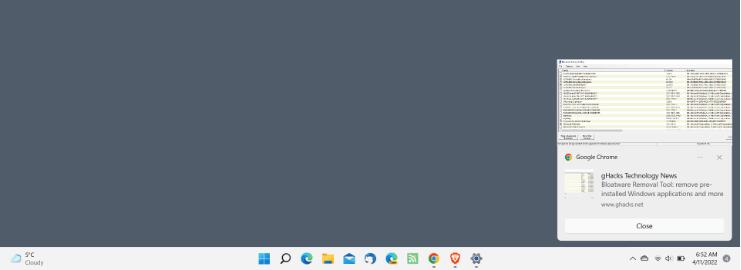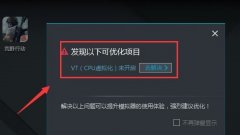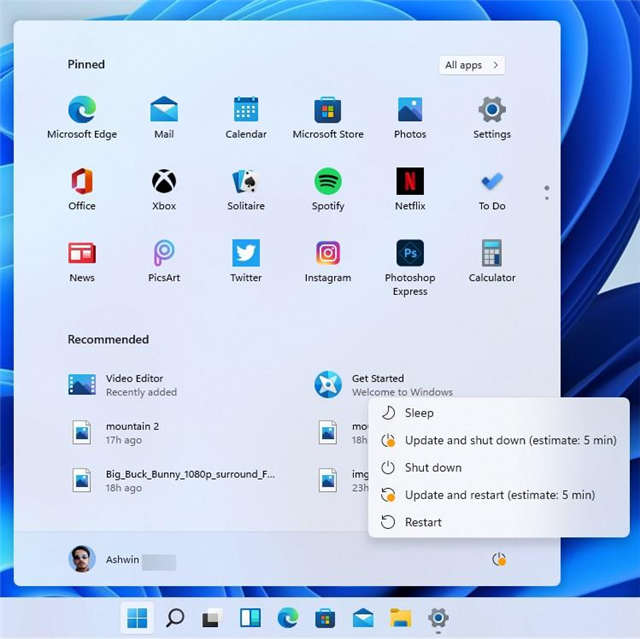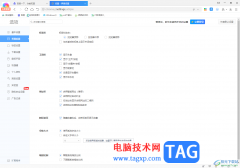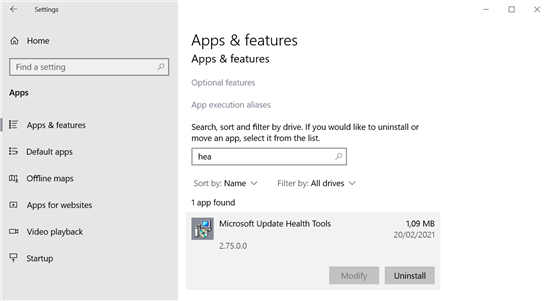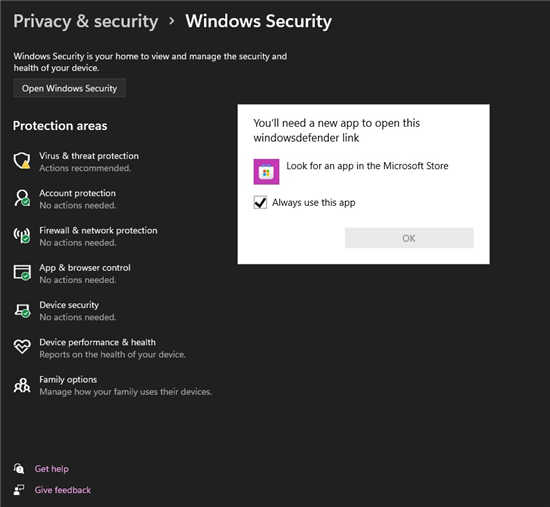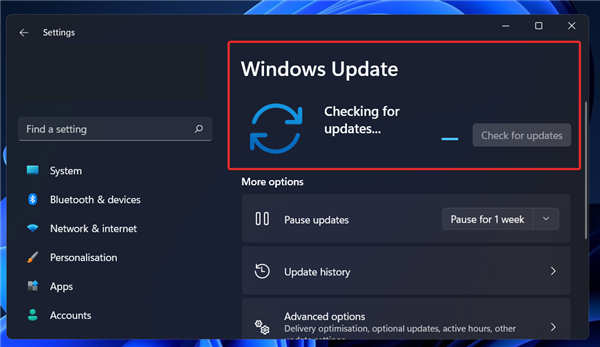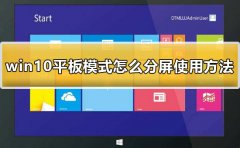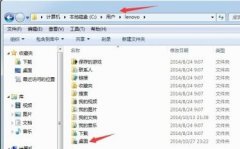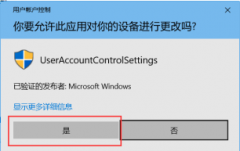如何在Windows11上启用省电模式
在笔记本电脑上,您可以手动或自动启用节电功能。
要在Windows11上手动启用节电模式,请使用以下步骤:
1.打开设置。
2.点击系统。
3.单击右侧的电源和电池页面。
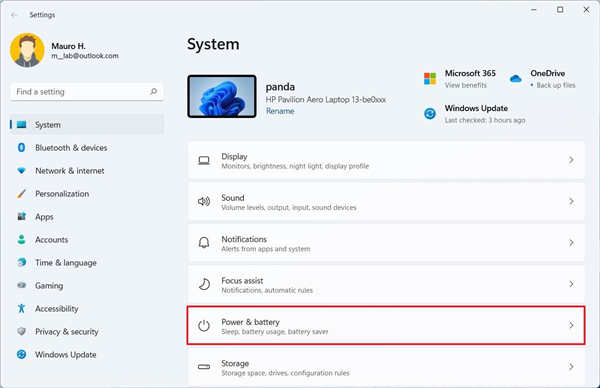
4.在“电池”部分下,单击省电模式以打开设置。
5.单击“电池保护程序”设置的立即打开按钮。
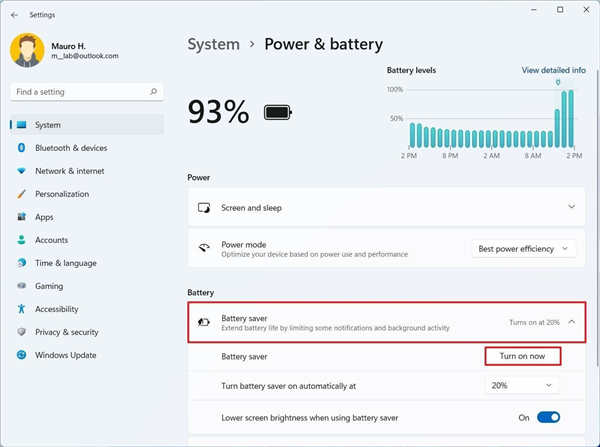
完成这些步骤后,将立即启用省电模式。
要将省电模式配置为自动开启,请使用以下步骤:
1.打开设置。
2.点击系统。
3.单击右侧的电源和电池页面。
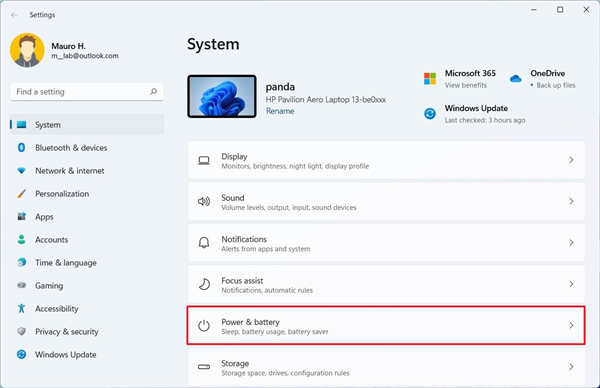
4.在电池部分下,单击省电模式以打开设置。
5.使用设置时自动打开省电模式来确定Windows11应启用省电模式的剩余容量。
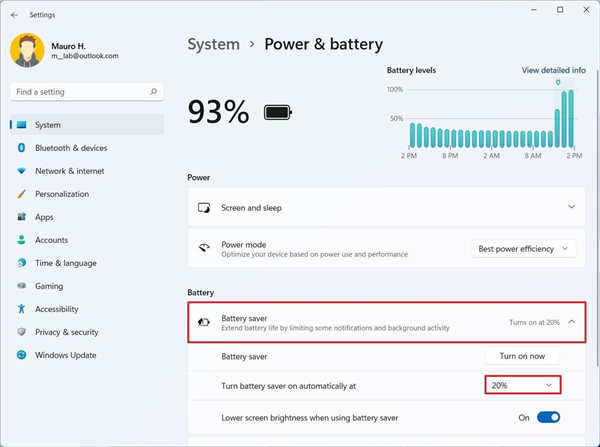
快速说明:您还可以使用“始终”选项来始终启用省电模式。或者您可以使用“从不”选项禁用该功能。
6.(可选)在使用省电切换开关时打开或关闭较低的亮度。
快速说明:建议保持此选项打开,因为较亮的屏幕往往会显着影响电池寿命。
完成这些步骤后,当电池电量低于指定百分比时,节电模式将自动开启。